2013.11.27
カテゴリ:PowerPoint
パワーポイントでスライドにフォントを埋め込む
こんにちは、市民パソコン教室北九州小倉校の篠原です。
せっかく作ったスライドが他のパソコンで再生してみると文字が思ったように表示されなかったという経験がないでしょうか。パワーポイントのスライドにPDFのようにフォントを埋め込むことができることを存じですか。
今回はその方法を紹介します。
この操作はパワーポイント2013で行います。
ちょっとひとり言

初体験ですが、青果市場で収穫した野菜(ミニトマト)が競りにかけられるところを見学しました。どんな値段がつくかドキドキものでした。出荷したミニトマトの競りにかかった時間はわずか7秒。こんなに早く決まるものなんですね。
競り落とされた値段は、この市場での最高値を更新したようです。
スライドにフォントを埋め込む方法
- 図1 (スライドにフォントを埋め込む)
- 1-1 PCから持ち出したいスライドを準備します。
- 1-2 「ファイル」タブをクリックします。
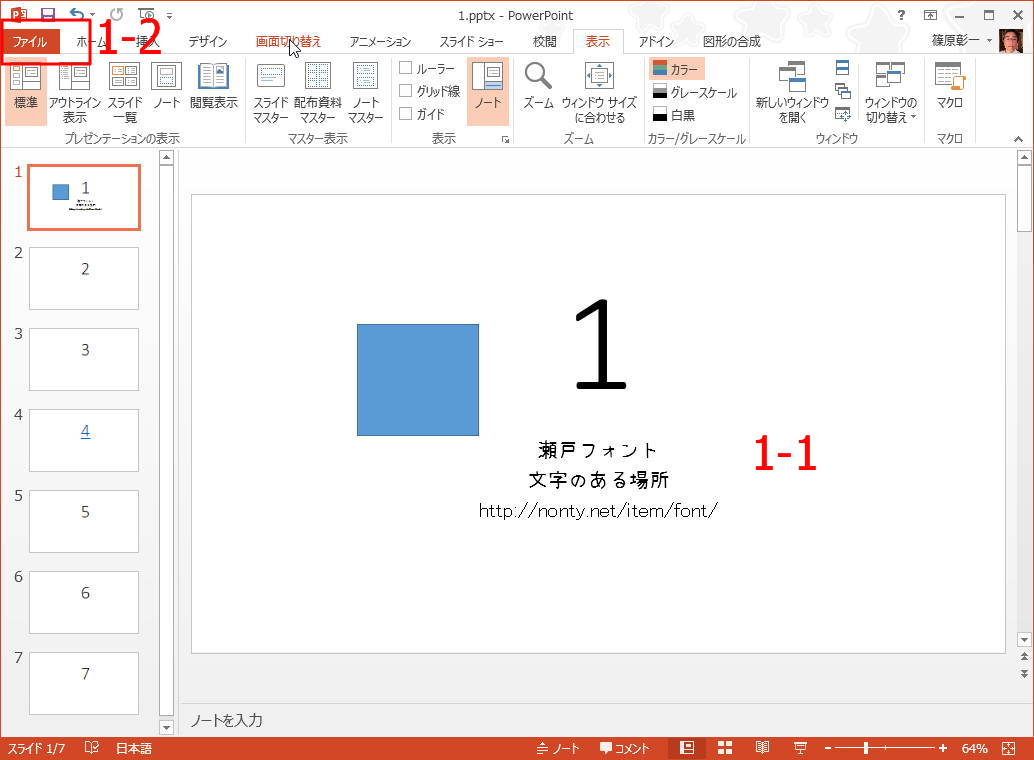
バックステージビューが表示されます。 - 1-3 「名前をつけて保存」か「上書き保存」を選択します。
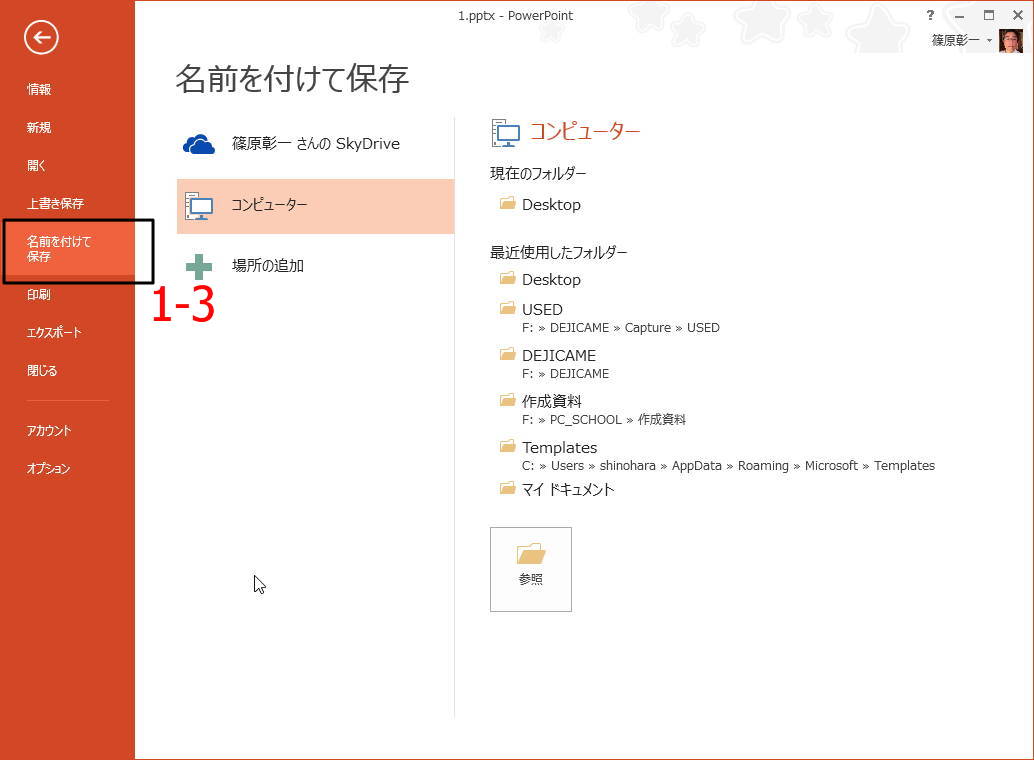
「名前をつけて保存」ダイアログボックスが表示されます。 - 1-4 「ツール」ボタンをクリックします。
- 1-5 「保存オプション」を選択します。
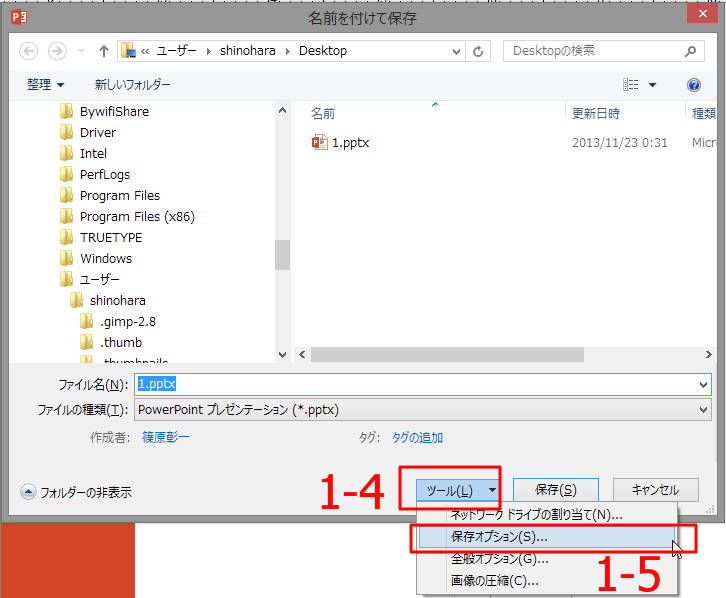
「PowerPointオプション」ダイアログボックスが開き、「保存」オプションが表示されます。 - 1-6 「ファイルにフォントを埋め込む」にチェックをつけます。
- 1-7 「使用されている文字だけを埋め込む」を選択します。
「すべての文字を埋め込む」を使うと、持ち出し先で文字の追加などの編集も可能になります。 - 1-8 「OK」ボタンをクリックします。
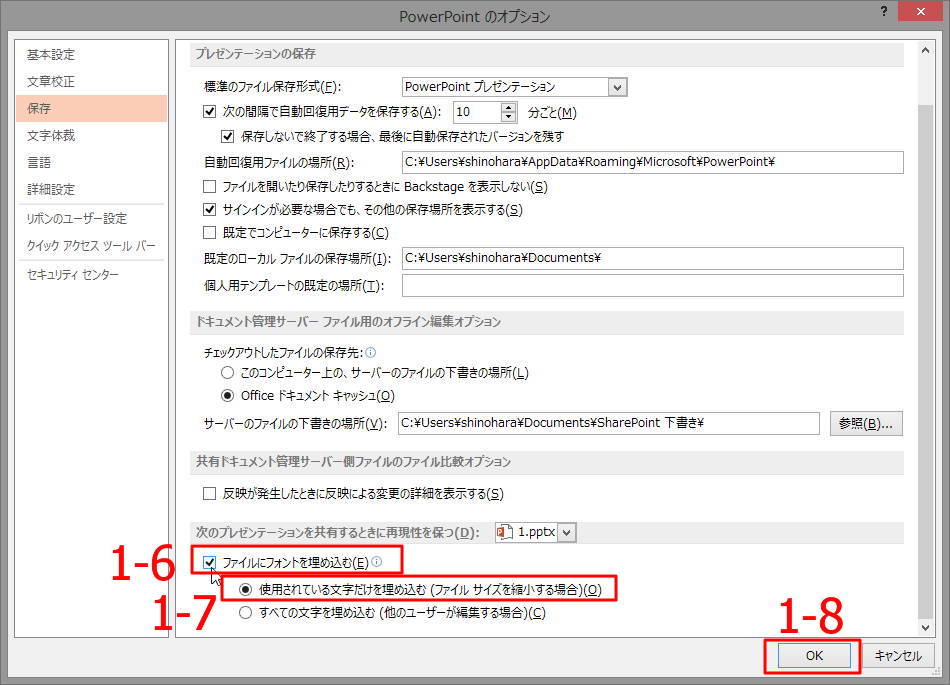
- 1-9 このオプションを指定すると、ファイルサイズが大きくなります。
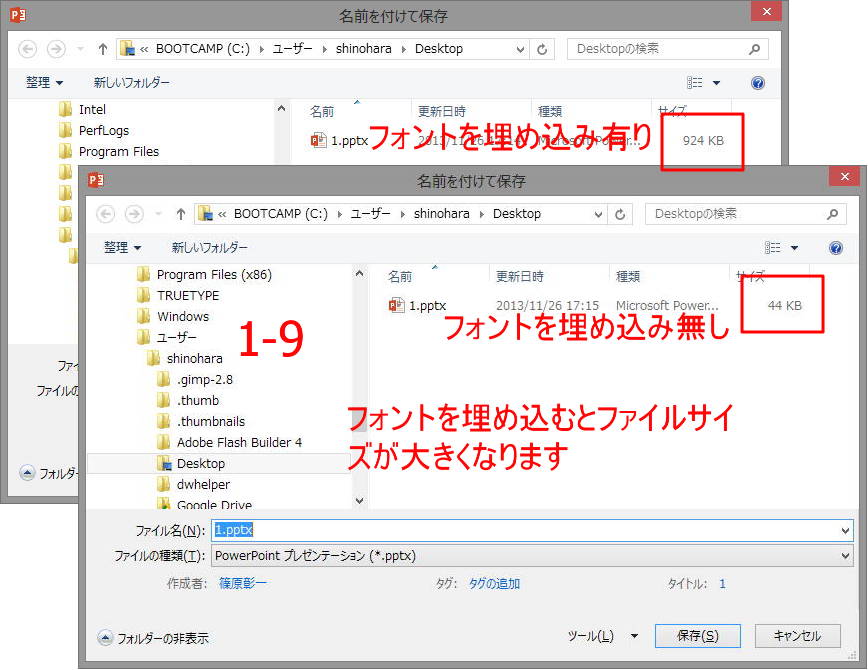
以上で、パワーポイントでスライドにフォントを埋め込む方法は終わりです。

Tag: パワーポイント POWERPOINT フォントの埋め込み